 Computer-Tutorials
Computer-Tutorials
 Systeminstallation
Systeminstallation
 So lösen Sie das Problem, dass der Computer nicht startet
So lösen Sie das Problem, dass der Computer nicht startet
So lösen Sie das Problem, dass der Computer nicht startet
Sind Sie jemals auf eine Situation gestoßen, in der sich der Computer während der Verwendung des Computers nicht einschalten lässt? Tatsächlich gibt es viele Gründe, warum der Computer nicht eingeschaltet werden kann, aber die meisten Benutzer sind verwirrt und wissen nicht, was die Ursache ist. Im Folgenden zeigt Ihnen der Editor mehrere Lösungen für das Problem.
Der erste
Nach dem Einschalten des Computers läuft der Host normal, aber der Monitorbildschirm ist schwarz und kann nicht angezeigt werden.
Lösung: Überprüfen Sie bei dieser Art von Fehler zunächst, ob das VGA-Kabel zwischen Host und Monitor normal angeschlossen ist und ob die Stromversorgung des Monitors normal ist. Wenn es kein Problem gibt, öffnen Sie die Hauptgehäuseabdeckung mit einem Schraubenzieher, ziehen Sie das Speichermodul heraus und wischen Sie den goldenen Fingerbereich mit einem Radiergummi ab. Wenn sich der Computer immer noch nicht einschalten lässt, ziehen Sie den Stecker heraus und setzen Sie die Grafikkarte ein. Wenn sich der Computer immer noch nicht einschalten lässt, liegt höchstwahrscheinlich ein Hardwarefehler auf der Hauptplatine vor.
Zweitens
Nach dem Einschalten des Computers erscheint folgende Schnittstelle:
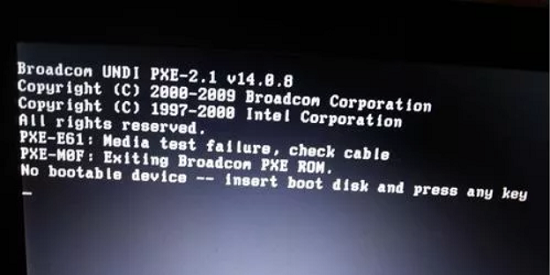
Lösung: Der Fehler liegt darin, dass der Computer das Startgerät nicht finden kann. Öffnen Sie zu diesem Zeitpunkt zunächst die Gehäuseabdeckung und prüfen Sie, ob die Festplattenverbindungskabel normal sind (Stromkabel und Datenkabel). Wenn sie normal sind, rufen Sie die BIOS-Einstellungsoberfläche auf und stellen Sie das erste Startelement auf Festplattenstart ein. Dies löst im Grunde diese Art von Problem.
Der dritte Typ
Der Computer kann nach dem Einschalten nicht auf das System zugreifen, kann nicht auf den Desktop zugreifen und bleibt auf der Startoberfläche hängen:

Lösung: Diese Art von Fehler ist wahrscheinlich ein Problem mit Drücken Sie nach dem Einschalten des Computers weiterhin die Taste F8. Wenn eine Auswahloberfläche angezeigt wird, wählen Sie die Option „Letzte als funktionierend bekannte Konfiguration“ aus und starten Sie den Computer neu In diesem Fall ist das System neu zu installieren.
Der vierte Typ
Nach dem Einschalten des Computers blinkt und blinkt ein Cursor in der oberen linken Ecke des Monitors weiter und zeigt an, dass das System nicht betreten werden kann:
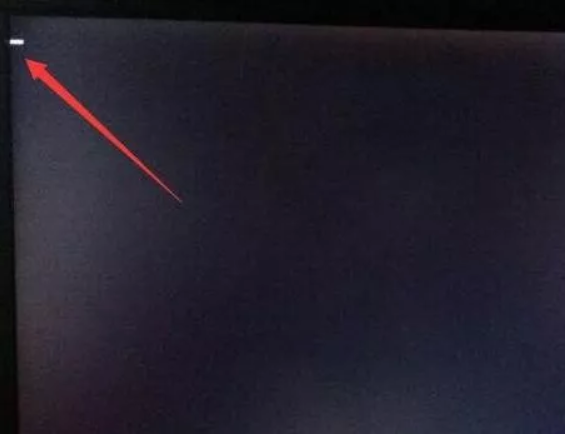
Lösung: Verwenden Sie die folgende Reihenfolge, um dies zu beheben Art des Fehlers: 1. Rufen Sie das BIOS auf und entfernen Sie die Festplatte. Legen Sie es als erstes Startelement fest. Wenn das nicht funktioniert, stellen Sie es auf das zweite ein. 2. Ändern Sie den Festplattenmodus im BIOS auf IDE; wenn das nicht funktioniert, fahren Sie mit dem dritten Punkt fort. 3. Wenn Sie über eine USB-Bootdiskette verfügen und den PE-Desktop aufrufen, reparieren Sie die Bootdatei erneut. Wenn es immer noch nicht funktioniert, installieren Sie das System neu.
Der fünfte Typ
Das System überprüft sich ständig selbst, nachdem der Computer eingeschaltet wurde:

Lösung: Diese Art von Fehler weist darauf hin, dass in einem bestimmten Bereich der Festplatte fehlerhafte Sektoren vorhanden sind. Starten Sie den Computer neu Wenn das System zu diesem Zeitpunkt die Selbsttestschnittstelle erreicht, drücken Sie schnell. Durch Drücken der Leertaste, der längsten Taste auf der Tastatur, wird der Selbsttest übersprungen und das System aufgerufen.
Der sechste Typ
„Fehlendes Betriebssystem“ oder „Fehler beim Laden des Betriebssystems“ erscheint nach dem Einschalten des Computers:
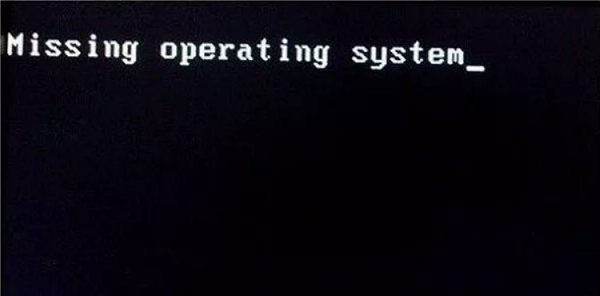
Lösung: Diese Meldung bedeutet, dass kein Betriebssystem vorhanden ist. Wird hauptsächlich durch Fehler im DOS-Boot-Record verursacht. Geben Sie zunächst PE ein, um festzustellen, ob der Status des Laufwerks C normal ist. Reparieren Sie den Startvorgang. Wenn alles nicht funktioniert, installieren Sie das System über einen USB-Stick neu.
Das obige ist der detaillierte Inhalt vonSo lösen Sie das Problem, dass der Computer nicht startet. Für weitere Informationen folgen Sie bitte anderen verwandten Artikeln auf der PHP chinesischen Website!

Heiße KI -Werkzeuge

Undresser.AI Undress
KI-gestützte App zum Erstellen realistischer Aktfotos

AI Clothes Remover
Online-KI-Tool zum Entfernen von Kleidung aus Fotos.

Undress AI Tool
Ausziehbilder kostenlos

Clothoff.io
KI-Kleiderentferner

AI Hentai Generator
Erstellen Sie kostenlos Ai Hentai.

Heißer Artikel

Heiße Werkzeuge

Notepad++7.3.1
Einfach zu bedienender und kostenloser Code-Editor

SublimeText3 chinesische Version
Chinesische Version, sehr einfach zu bedienen

Senden Sie Studio 13.0.1
Leistungsstarke integrierte PHP-Entwicklungsumgebung

Dreamweaver CS6
Visuelle Webentwicklungstools

SublimeText3 Mac-Version
Codebearbeitungssoftware auf Gottesniveau (SublimeText3)

Heiße Themen
 1385
1385
 52
52
 Wenn ich den Computer einschalte, stoppt er immer beim Motherboard-Logo-Bildschirm. Es passiert nichts, wenn ich etwas drücke, und ich kann das BIOS nicht aufrufen.
Apr 23, 2024 am 09:13 AM
Wenn ich den Computer einschalte, stoppt er immer beim Motherboard-Logo-Bildschirm. Es passiert nichts, wenn ich etwas drücke, und ich kann das BIOS nicht aufrufen.
Apr 23, 2024 am 09:13 AM
Wenn ich den Computer einschalte, stoppt er immer beim Motherboard-Logo-Bildschirm. Es passiert nichts, wenn ich etwas drücke, und ich kann das BIOS nicht aufrufen. Dies liegt normalerweise daran, dass die BIOS-Batteriespannung zu niedrig ist und die Systemzeit auf die im BIOS voreingestellte Zeit zurückgekehrt ist, z. B. 2000.1.1, 00:00. Sie können es verwenden, nachdem Sie F1 gedrückt haben, um das BIOS aufzurufen und die Uhrzeit einzustellen. Schalten Sie die Stromversorgung nach dem Herunterfahren in der Nacht nicht aus. Im Allgemeinen geht die Systemzeit nicht verloren, wenn Sie den Computer am nächsten Tag einschalten kann das System weiterhin normal betreten. Wenn die Wechselstromversorgung unterbrochen wird, kann die Batteriespannung den Stromverbrauch des BIOS nicht decken und der Computer befindet sich am nächsten Tag beim Einschalten wieder im gleichen Zustand. Der Austausch der BIOS-Batterie ist die ultimative Lösung. Win11 bleibt beim Booten auf der Motherboard-Logo-Schnittstelle hängen? 1. Es liegt ein Problem mit den BIOS-Einstellungen vor. Wir müssen nur die entsprechenden Einstellungselemente finden.
 In welchem Ordner befindet sich der Win10-Grafikkartentreiber?
Apr 18, 2024 am 09:20 AM
In welchem Ordner befindet sich der Win10-Grafikkartentreiber?
Apr 18, 2024 am 09:20 AM
Wie lautet der Installationspfad des Grafikkartentreibers? 1. Schalten Sie den Computer ein, klicken Sie auf Computer und öffnen Sie den Geräte-Manager. Suchen Sie für alle Geräte auf unserem Computer den Speicherort des Installationsverzeichnisses des Grafikkartentreibers. Klicken Sie auf den Anzeigeadapter, suchen Sie das Gerät, zu dem der Treiber gehört, und klicken Sie, um Eigenschaften auszuwählen. Nachdem Sie die Eigenschaften eingegeben haben, wählen Sie „Treiber aktualisieren“. 2. Der Grafikkartentreiber wird am besten auf dem Laufwerk C installiert. Standardmäßig sind einige Laufwerke auf der Systemfestplatte installiert. Auswahl kann nicht getroffen werden. Wenn Sie möchten, können Sie es auf anderen Festplatten installieren. Es ist besser, die Festplatte in mehrere Bereiche als in einen Bereich zu unterteilen. Die Zugriffsgeschwindigkeit über das Laufwerk C ist schneller als über das Laufwerk D, und die Zugriffsgeschwindigkeit über das Laufwerk D ist schneller als über das Laufwerk E. 3. Es kann nicht geändert werden, da sonst Probleme auftreten. Der Treiber wird in C:\ProgramFiles und C:\WINDOW installiert
 So rufen Sie das BIOS auf dem HP-Motherboard auf
May 04, 2024 pm 09:01 PM
So rufen Sie das BIOS auf dem HP-Motherboard auf
May 04, 2024 pm 09:01 PM
So richten Sie den U-Disk-Boot im HP-Notebook-BIOS ein (so rufen Sie das HP-Computer-BIOS auf) und stecken dann die zu bootende U-Disk zuerst in den USB-Anschluss des Notebooks. Wenn Sie das System installieren möchten Das Programm muss auf der U-Disk vorbereitet sein. Öffnen Sie zunächst den Laptop. Stellen Sie sicher, dass das BIOS ausgeschaltet ist. Anschließend stecken Sie die U-Disk, die Sie zuerst booten möchten, in den USB-Anschluss des Notebooks. Voraussetzung für die Installation des Systems ist, dass das Systemprogramm auf der U-Disk vorbereitet wurde. Nehmen Sie als Beispiel den HP ProDesk400G5SFF Desktop-Computer. Legen Sie die Startmethode für die BIOS-Festplatte fest: Starten Sie zunächst den Computer neu und warten Sie, bis der Startbildschirm angezeigt wird. Es gibt zwei Möglichkeiten, den USB-Festplattenstart auf HP-Notebooks einzurichten. Eine besteht darin, direkt die Tastenkombination zur Auswahl zu drücken
 Tutorial zum Zusammenbau eines Computers und zur Installation eines Systems? Wie installiere ich das Win11-System beim Zusammenbau eines Computers?
Apr 27, 2024 pm 03:38 PM
Tutorial zum Zusammenbau eines Computers und zur Installation eines Systems? Wie installiere ich das Win11-System beim Zusammenbau eines Computers?
Apr 27, 2024 pm 03:38 PM
Tutorial zum Zusammenbau eines Computers und zur Installation eines Systems? Heutzutage ist die Systeminstallation zum Zusammenbau von Computern sehr einfach und bequem und erfordert nur eine CD. Geben Sie zunächst die BIOS-Einstellungen ein, stellen Sie den Computer so ein, dass er zuerst mit dem CD-ROM-Laufwerk startet, starten Sie dann den Computer neu und laden Sie die System-CD in das CD-ROM-Laufwerk. Die CD wechselt automatisch in den Installationsstatus. Zu diesem Zeitpunkt müssen Sie nur die Partitionen manuell neu partitionieren, der Rest wird automatisch abgeschlossen. Wie installiere ich das Win11-System beim Zusammenbau eines Computers? 1. Zuerst müssen wir eine Win11-Image-Datei von dieser Site herunterladen, bevor wir sie installieren. 2. Die Win11-Imagedatei wurde zahlreichen professionellen Tests unterzogen, um eine stabile Installation und einen reibungslosen Betrieb zu gewährleisten. 3. Nachdem der Download abgeschlossen ist, laden Sie den Ordner im Download-Pfad und führen Sie darin den Prozess „windowssetup“ aus.
 MSI-Motherboard-Boot-Logo
May 08, 2024 pm 02:20 PM
MSI-Motherboard-Boot-Logo
May 08, 2024 pm 02:20 PM
So deaktivieren Sie das MSI-Motherboard-Symbol beim Booten 1. Drücken Sie beim Booten die Entf-Taste, um das BIOS aufzurufen. Im Allgemeinen finden Sie im Punkt „Erweiterte Funktionen“ die Worte MSI-Motherboard-LOGO-Bildschirm. Wählen Sie DEAKTIVIERT, speichern Sie und beenden Sie den Vorgang. Dieser MSI-Motherboard-LOGO-Bildschirm wird in Zukunft nicht mehr angezeigt, wenn Sie den Computer einschalten. MSI-Motherboard bezieht sich auf die von MSI (MSI Technology Company) entwickelte Motherboard-Marke. 2. Das beim Einschalten des Computers angezeigte Logo ist im Wesentlichen das des Motherboard-Herstellers. Sie können QUICKPOST im BIOS auf DISENABLE setzen, sodass das Logo generell nicht angezeigt wird. Es werden Informationen zur Computerkonfiguration angezeigt und Sie erhalten weitere Einzelheiten. 3. Zunächst erfahren Sie, wie Sie das BIOS in einer Windows-Umgebung aktualisieren. Erstens: Gehen Sie online
 Wie rufe ich das BIOS auf, nachdem ich einen Computer zusammengebaut habe? Wie rufe ich beim Zusammenbau eines Computers das BIOS auf?
May 07, 2024 am 09:13 AM
Wie rufe ich das BIOS auf, nachdem ich einen Computer zusammengebaut habe? Wie rufe ich beim Zusammenbau eines Computers das BIOS auf?
May 07, 2024 am 09:13 AM
Wie rufe ich das BIOS auf, nachdem ich einen Computer zusammengebaut habe? Bevor Sie das BIOS aufrufen, müssen Sie sicherstellen, dass der Computer vollständig heruntergefahren und ausgeschaltet ist. Hier sind mehrere gängige Möglichkeiten, das BIOS aufzurufen: 1. Verwenden Sie Tastenkombinationen: Die meisten Computerhersteller zeigen beim Start eine Meldung an, die Sie darüber informiert, welche Taste Sie drücken müssen, um die BIOS-Einstellungen aufzurufen. Normalerweise die Taste F2, F10, F12 oder Entf. Nachdem Sie die entsprechenden Tasten gedrückt haben, sollte ein Bildschirm mit Informationen zur Hardware und den BIOS-Einstellungen Ihres Computers angezeigt werden. 2. Verwenden Sie die Taste auf der Hauptplatine: Einige Computer-Hauptplatinen verfügen über eine spezielle Taste zum Aufrufen der BIOS-Einstellungen. Diese Schaltfläche trägt normalerweise die Bezeichnung „BIOS“ oder „UEFI“. Nachdem Sie die Taste gedrückt haben, sollten Sie etwas sehen können
 So lösen Sie das Problem der Reduzierung der Notebook-CPU-Frequenz
Apr 14, 2024 pm 09:04 PM
So lösen Sie das Problem der Reduzierung der Notebook-CPU-Frequenz
Apr 14, 2024 pm 09:04 PM
So reduzieren Sie die Häufigkeit von Laptop-Computern 1. Öffnen Sie die Systemsteuerung auf dem Computer-Desktop. Klicken Sie in der Systemsteuerung auf Energieoptionen. Ändern Sie den Energieplan in den Energieoptionen auf „Energiesparen“. Nach dem Wechsel in den Energiesparmodus können Sie im Taskmanager sehen, dass die Arbeitsfrequenz der Notebook-CPU reduziert wurde. 2. Die Wärmeableitungsfunktion wird einfach durch das physikalische Wärmeleitungsprinzip realisiert. Platzieren Sie einen Kühlsockel aus Kunststoff oder Metall auf der Unterseite Ihres Notebooks und heben Sie ihn an, um die Luftzirkulation und Wärmeabstrahlung zu fördern, wodurch Kühleffekte erzielt werden können. Installieren Sie mehrere Kühlventilatoren auf der Wärmeableitungsbasis, um die Wärmeableitungsleistung zu verbessern. 3. Wenn kein Programm ausgeführt wird, reduziert die CPU automatisch die Frequenz, um Strom zu sparen. Wenn die CPU-Temperatur oder die Temperatur der Betriebsumgebung zu hoch ist, reduziert die CPU automatisch die Frequenz, um ein Durchbrennen zu verhindern. Sie können auch die Vorschläge von Freunden im ersten Stock ausprobieren. Bitte beachten Sie die Einstellungsmethode.
 So aktualisieren Sie das Gigabyte-Motherboard auf Win11_So aktualisieren Sie das Gigabyte-Motherboard auf Win11
May 06, 2024 pm 12:04 PM
So aktualisieren Sie das Gigabyte-Motherboard auf Win11_So aktualisieren Sie das Gigabyte-Motherboard auf Win11
May 06, 2024 pm 12:04 PM
1. Win11 stellt keine sehr hohen Anforderungen an das Motherboard. Sie können zunächst Healthcheck oder Whynotwin11 herunterladen, um zu prüfen, ob Ihre anderen Hardwaregeräte es unterstützen (Sie können es von dieser Website herunterladen). 2. Wenn andere Bedingungen erfüllt sind und nur TPM die Anforderungen nicht erfüllt, können Sie TPM in den BIOS-Einstellungen aktivieren. 3. Starten Sie das System neu und drücken Sie dann [DEL] auf der Tastatur, um die BIOS-Einstellungen einzugeben, wenn das Logo angezeigt wird. 4. Geben Sie nacheinander die Optionen [Einstellungen] und [Verschiedenes] ein. 5. Suchen Sie unten nach [Intel Platform Trust Technology (PTT)] und setzen Sie es auf [Start]. 6. Wenn es sich um eine AMD-Plattform handelt, dann



